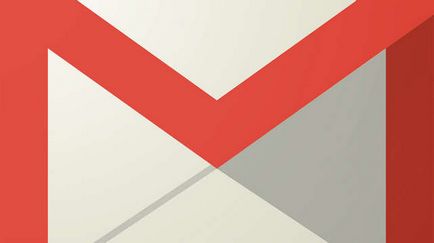Как да създадете акаунт в Microsoft Windows 10
От съображения за безопасност, когато компютърът се използва от няколко души, или работещи във фирмата, би било подходящо за всеки потребител да се създаде отделен uchetku, че всеки има достъп до настройките на документи, браузър и настолни си. Това разграничение ще бъде много полезен.
Метод 1 - използване на Windows 10 настройки форма
Натиснете бутона старт "Start" и поп-меню изберете опцията "Настройки".
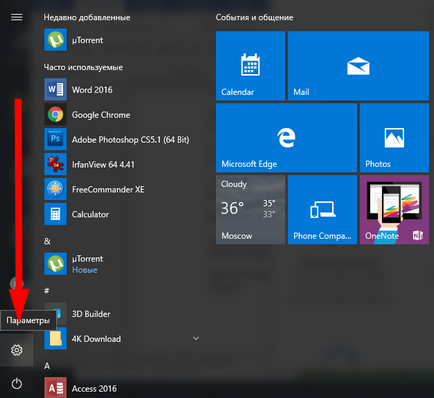
Освен това, в новата менюто с настройки, отидете на раздела "Профили", а след това в подраздел "Семейството и други хора."
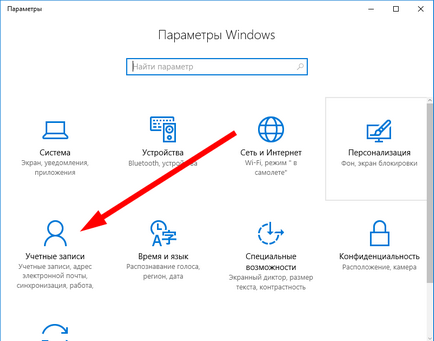
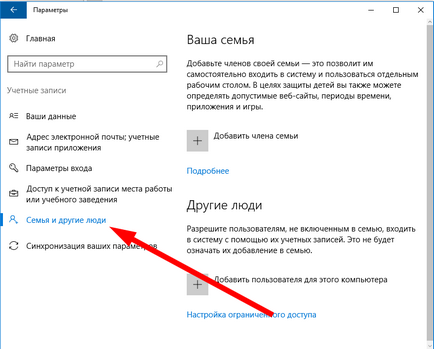
LastPass хакнат: дали искате да промените вашата главна парола?
Първоначално ние използваме първия случай, когато искате да добавите uchetku за друг член на вашето семейство. Кликнете върху бутона "Добавяне на член на семейството."
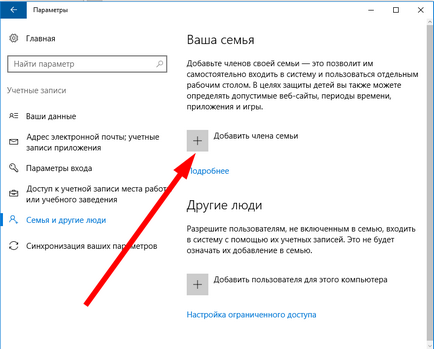
Изберете, за които искате да добавите uchetku: за едно дете или възрастен, и да влезе нов потребител Email. Когато всичко е готово, следвайте следващата, като кликнете върху "Напред".
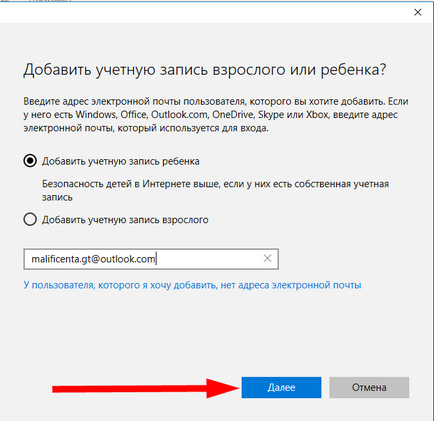
Потвърждаваме избора си с натискане на бутона "Потвърди" в следния прозорец.
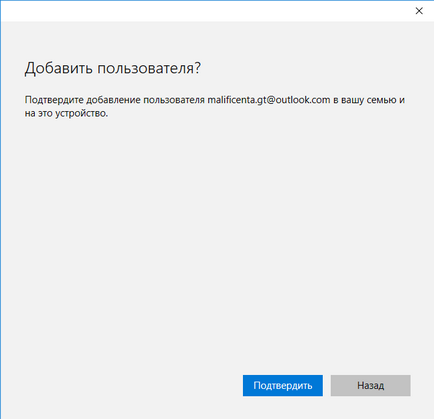
След потвърждение, добавен към пощенска кутия на електронната потребителя ще ви подкани, че вие също трябва да бъде потвърдена. Ние правим това, влезте в електронната си поща и е съгласил да приеме поканата.
Какви възможности са достъпни за нас, след поканата като нов потребител компютри дете?
Nt система ядрото на Windows 10 - какво е това и защо ще достави система
Така че, след присъединяването на детето да бъде потвърдено, данните за неговите възможности uchetki и за влизане ще се появят в настройките на менютата на акаунт в системата.
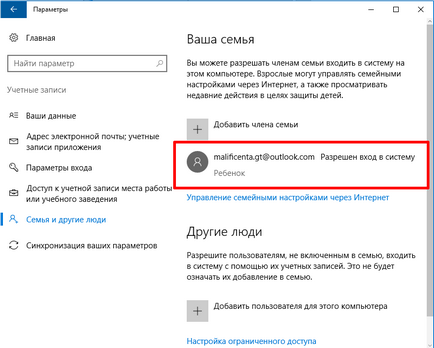
Така че, предполагам, че поща (в същото Outlook.com), което сме създали. Въведете името си във формата, която се показва.
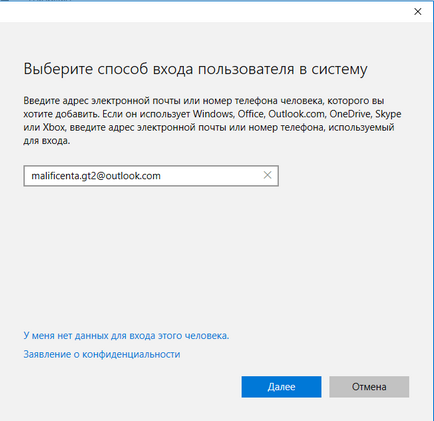
Е, това е всичко! Ние създадохме един потребител, както се вижда от следната активната форма.
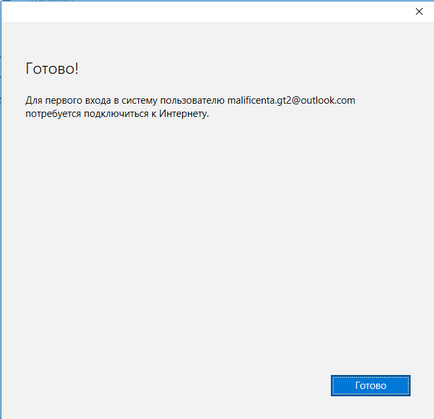
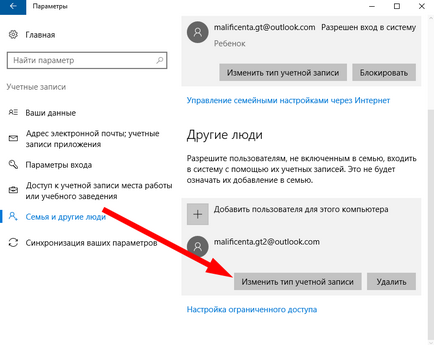
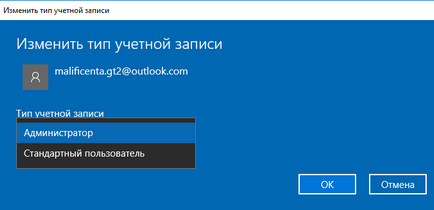
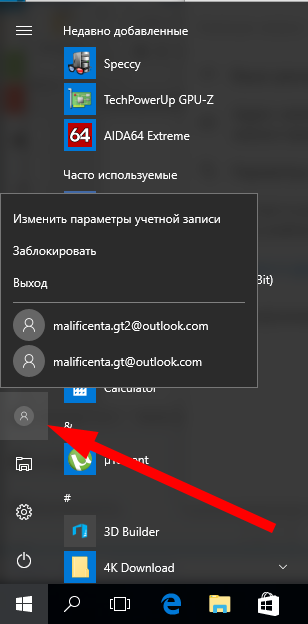
Друг вариант - да се финализира и да влезете с ново потребителско име и парола в прозореца за вход.
Метод 2 - използване за контрол и управление на userpasswords2
Използвайте клавишна комбинация
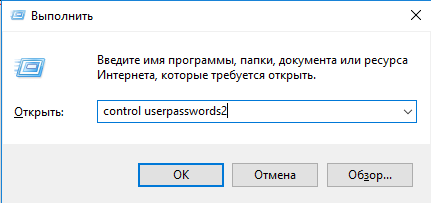
Отворете формата "Потребителски акаунти", която представя цялата налична в системата потребител uchetki (както местни, така и онлайн, или с други думи, Microsoft). Използвайте бутона "Добави".
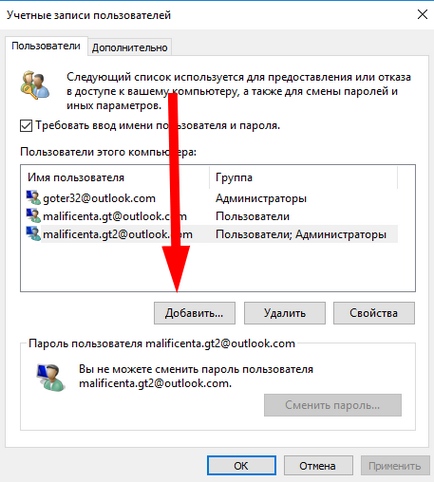
В резултат на това ще се появи прозорец, за да влезете кутия за електронна поща на новия потребител. Абсолютно подобна форма, но оформени в различен дизайн, видяхме преди, като се използват първите стъпки в тази статия означава.
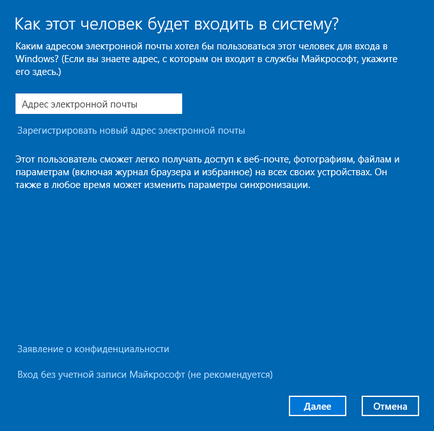
В по-нататъшната процедура е особено оригинален е по-различно - всичко, което сме виждали преди, в настройките windose OS, така че с нищо ново, че ние сме тук, за да се срещне възможност няма да бъде представен.
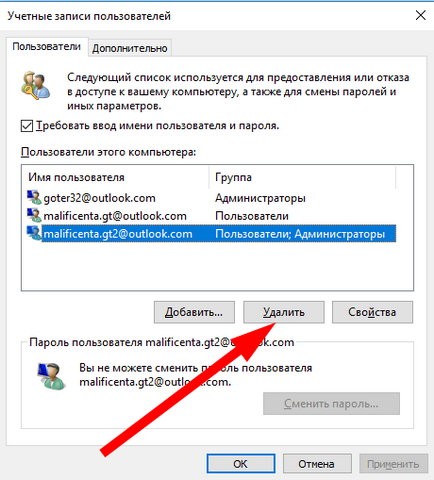
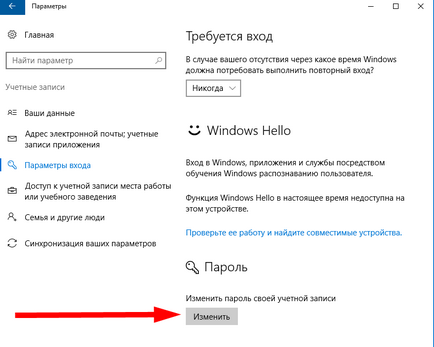


Каква е операционната система? Видове операционни системи

Ccleaner - как да почистите вашия компютър от прах?

Как да се върнете, Windows 10 или Windows 7 8.1

Акаунти и семейна безопасност на Windows 10

Как да се коригират грешки и isdone.dll unarc.dll

Как да се регистрирате Yandex Mail